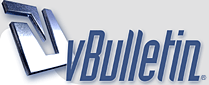
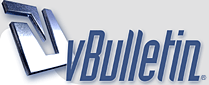 |
خطـوه خطـوه لتصميم موقعك عبر الفرونت بيج 2000
أحــبائي رواد المنتدى الغاليين ..
هــذا شـرح لكيفية تصميم موقع خاص على الأنترنت .. عن طريق برنامج الفرونت بيج 2000 وفقنى الله إليه وذلك لأننى أحسست أنه من واجبي أن أخــذ بيد كل شخص يأمل لتصميم موقع خاص به على الأنترنت .. لا أريد أن أطيل عليكـم ...فكلامى كثير وراسي فاضيه .. واخاف ادوشكم معى .. على بركة الله نبــدأ ... ************* الشرح الأول أولاً- الضغط على ابـدأ ثـم البرامـج ثـم مايكروسوفت فرونت بيج 2000 عـنـدما تفـتـح صفـحـة البداية أخــتركـما هـو مـوضـح بالصــورةFile ثـم Save http://4we.8m.com/alkhal17.gif ستظهر لك شـاشــة أخـتر منها Change أكتب أسـم الصفحـة التي تعمل عليها كمــا هــو مـوضـح بالصـورة وأســم الملف الذي تعمل علية http://4we.8m.com/alkhal18.gif قـم بـعد ذلك بحفظ العمل الذي قـمت به وذلك بالضغط عـلـى Save ****** الشرح الثاني هــناك الـعديد من الخلفيات قـد تخـتارها لصفحـتك قـد تـكون هذه الخلفيات ألوان وقـد تكـون صـور وقـد تـكون ملف مـوسيقي وقـد يكـون الأثنين معـاً أولاً - عـمـل خـلفـيات مـــلونـة مـن الـقـائـمــة في الأعــلى أخـــتـر Format ثـــم أخــــتـر Background http://4we.8m.com/alkhal19.gif يظـهــر لك مــربـع الحــوار مــن هــذا المـربـع تســتـطــيع إخـــتـيار اللون المناسب لك كـما هـو مـوضح بالصورة http://4we.8m.com/alkhal4.gif بـعــد إخــتيار اللــون قــم بالضغـط عـلـى Ok ********* الشرح الثالث طـــريقـة إخـــتيار خـلفـية مـن مـلف مـوجـود لديك في جــهازك مـن القائمة في الأعـلى أخــتـر Format ثـــم إخـــتـر Background كـمــا هــو مــوضـح بالصــورة http://4we.8m.com/alkhal19.gif مــن هــذا المـربـع تســتـطــيع إخـــتـيار الصورة المناسبة لك من أي ملف بجهازك http://4we.8m.com/alkhal21.gif عـنـد الضغط عـلى Browse يـظـهـــر لك مـربـع الحــوار وذلك لإخـــتـيار صــورة الخـلفـية http://4we.8m.com/alkhal23.gif بـعــد الغضـط على المجلـد السابق يفتح لك مربع الحوار وذلك لإخـتيار الخلفية http://4we.8m.com/alkhal22.gif بـعـد إخــتيار الصـورة أضغـط Ok ******* الشرح الرابع لــوضـــع خــلفـيات مــوسيقـيـة مـن القائمـة في الأعـلى أخـــتـر Format ثــم إخـــتـر Background http://4we.8m.com/alkhal24.gif ومــن هـذا المـربـع تستطـيع إخـتيار الخلية الموسيقيـة http://4we.8m.com/alkhal25.gif سيـفـتح لك مـربـع حــوار بـعد الضغط على Browse http://4we.8m.com/alkhal3.gif بــعـد الضغط على المجـلد سيفتـح لك مـربع الحــوار لإخــتيار الملف المـوسيقي http://4we.8m.com/alkhal26.gif بـعـد إخــتيار الملف إضغـط Ok ************ الشرح الخامس فـي هــذا التمـرين سـوف أقـوم بشـرح طـريقـة عـمـل الجــداول عملية إنشـاء الجداول عملية سهله للغاية ولكـن تحتاج شئ من التفكير والتجارب وسوف أقوم هنا بعمل بعض الأشكال من الجداول وسوف يتبع كل جدول عملية شرحه ولكن تذكر أن تضـع المؤشر في المكان الذي تريد إنشاء الجدول به وذلك عن طريق - تجانب لليمين - تجانب لليسار - توسيط ويتم إختيارها عن طريق القائمة في الأعلى مـن القائمة في الأعـلى إخــتـر Table ثــم إخــتـر Insert ثــم إخـــتـر Table كــمـا في الصــورة http://4we.8m.com/alkhal27.gif سيفتـح مـربع حــوار كما هـو مـوضح بالصــورة http://4we.8m.com/alkhal28.gif إضغـط Ok ســـوف يـتم إنشاء جـدول كما هـو مـوضـح بالإسفل http://4we.8m.com/gjgjhg1.gif لتقســيم هــذا المـربع أو تقسيم خلية مـنه كل ماعليك هـو وضـع الماوس داخل الخلية واضغط على الزر الأيمن للماوس سيفتح لك مربع كما هـو مـوضح بالصـورة وسوف نختار الخلية في الطرف الأيمن من الجدول إخــــتـر من المـربـع Split Cells http://4we.8m.com/alkhal29.gif سيفـتح مـربع أخـر بـعـد الضغط عـلى Split Cells http://4we.8m.com/alkhal30.gif تقـســيم عــامــودي Split into columns تقـسـيم رأســـــي Split into rows عــدد تقسيم الأعمدة سواء كان التقسيم عامودي أو رأسي Number of columns بـعـد الضغـط عـلى Ok سيظـهـر الجــدول كـما هــو مــوضـح بالأسـفـل http://4we.8m.com/alkhal49.gif الأن سـوف نـقـوم بتلـوين خـلية واحــدة مـن الجـدول وهـي عملية سهله للغاية ضـع الماوس في الخلية المراد تلوينها وأضغط على الزر الأيمن للماوس سيفتح مربع حوار كما هو في الصورة إخـــتـر مـن المــربــع Cell Properties http://4we.8m.com/alkhal1.gif سيظهر لك مربع آخـر لإختيار لـون الخلفية للخــلية http://4we.8m.com/alkhal31.gif بـعد إختيار اللــون المناسب لك إضغـط Ok ستظـهـر الخلية في الجـدول بهـذا الشــكـل http://4we.8m.com/gjgjhg3.gif ************** الشرح السادس هــنـا سـوف أقــوم بشـرح إنشـاء الـجــداول ولكـن بطـريقـة إخـفـاء الإطارات إخــتر مـن القائمة في الأعـلى Table حـــدد الأمــر Insert ثـــم إخـــتـر Table كـما هــو مـوضـح بالصـورة http://4we.8m.com/alkhal32.gif سيفتح لك مـربـع حوار لإختيار خصائص الجـدول كما هو موضح بالصورة بالأسفل http://4we.8m.com/alkhal33.gif إضغـط Ok سيظـهـر لك الجـدول بهـذا الشـكــل http://4we.8m.com/alkhal34.gif سنقـوم الأن بتقسيم الجـدول إلى أربـع خلايا وسنقوم بتلوين كل خلية بلون مختلف عن الأخـر ضـع الماوس في وسط الجدول وإضغط على الزر الأيمن للماوس سيظهر لك مربع حوار كماهو مـوضح بالصورة http://4we.8m.com/alkhal35.gif بـعد إختيار Split Cells سيظهر لك مربع أخـر وهـو لتقسيم الخليةكما هو موضح بالصورة http://4we.8m.com/alkhal36.gif إضـغـط Ok بـعد تقسيم الجدول إلى أربع خلايا سنقوم بتلوين كل خلية على حدا وذلك بوضع مؤشر الماوس في كل خلية والضغط على الزر الأيمن للماوس وسوف يظهر مربع حوار كما هو موضح بالصورة http://4we.8m.com/alkhal37.gif بـعـد إخـــتيار Cell Properties سيفتح مـربع أخر وذلك لإختيار اللــون المناسب لك كما هـو مـوضح بالصـورة http://4we.8m.com/alkhal38.gif كـــرر الخـطوة السابقـة لكـل خــلية وأخـتـر لكل خلية لـون وفي النهاية سيظهر الجـدول بهـذا الشــكل وبدون إطــارات http://4we.8m.com/gjgjhg4.gif ************** الشرح السابـع في هــذا التمرين ســوف أقــوم بشـرح طـريقة التـعـامــل مــع النـص مــلاحـظـة /يجب عليك قبل التعامل مع النص أن تقوم بتظليلة أولاً وبـعد ذلك أفعل ماتشاء من المفترض أن تكون لديك صفحة جديدة وأن لم يكن قـم بفتح صفحة جديدة بإتباع الأتي مـن القائمة File حـدد الخيار New ثــم Page في مـربع حــوار New حــدد خيار Normal Page ثـم إضغط Ok كمـا هـو مـوضـح بالصـورة بالأسفل http://4we.8m.com/alkhal2.gif سيظهر لك مربع أخـر بـعد إختيار Page http://4we.8m.com/alkhal41.gif عـند فتـح صفحة جــديدة سوف تجـد المؤشــر في يسـار الصفحـة كل ماعليك هــو الكتابة فالنكتب مثـلاً بســـم اللـــه الـرحمن الـرحـــــيم ثـم نضغـط Enter سوف نستمر بالكتابة وسوف أكتب التالي الحمدلله والصلاة والسلام على خير خلق الله محمد صلى الله علية وسلم .. أخواني الأمعــزاء أنني أحبك في الله وأرجوا من الله سبحانة وتعالي أن يوفقنا لما يحبة ويرضـاه .. آمين عندما تصل إلى نهاية السطـر لاتقـم بالضغط على Enter وكل ماعليك هو مــواصلت الكتابة وسوف يتم لف النص تلقائياً إلى السطـر التالي والأن سوف نتعامل مع هـذا النص بأشكال مختلفة سوف أقــوم بتضليل بســم الله الرحمن الـرحـــيم وألونها باللون الأزرق وسوف أضعها في منتصف الصفحـة بســـــم اللـــه الـرحمن الـرحــــيم ماقمت بـه هـو تضليل النص وإختيار حـجــم الخـط ولــون الخــطكما هــو مـوضح بالصــورة بالأسفل لإختيار حـجــم الـخط مـن القائمة بالأعلى http://4we.8m.com/alkhal42.gif وبــعـد ذلك قــم بتلـوين الخـط أيضـاً من القائمة بالأعلى http://4we.8m.com/alkhal43.gif سوف أقــوم بكتابة بعضاً من النص السابق وإختيار الحـجـم ولـوناً أخـر وشــكلاً أخــر قمت بإختيار شكل الخط كما هـو مـوضح بالصـورة بالأسفل http://4we.8m.com/alkhal44.gif سـوف أقـوم بمحاذات النص لليمين كما هـو مــوضـح بالصــورة وذلك من أعلى القائمة http://4we.8m.com/alkhal45.gif وسـوف يظـهـر النص في النهاية . ************ الشرح الثامـــن في هـــذا الـدرس ســوف نـتطـرق لـشرح عملية إدراج الصــور لصفحـات الـويب وكيفية التـعـامل معها من حيث التوسيط أو التجـانب أو محــاذاتها للـنـص هــذا هــو أســم مجلد الصـور والذي يجب عليك إنشائه وبهذا الأسم Images وســوف تقــوم بإنشــاء المجــلد السابق داخـل هـذا المـجــلد My Web مـن القائمة في الأعلى إخــتـر Insert ثــم إخـــتـر Picture ثــم إخـــتـر From File كمــا هـــو مــوضـح بالصـورة بالأسفل http://4we.8m.com/alkhal47.gif ســوف يفتـح مــربـع حــوار Picture كمـا في الصــورة بالأســفـل http://4we.8m.com/alkhal48.gif بـعد تحديدالصــور من المجـلد إضغـط Ok الأن ســوف يتم إدراج الصــورة في صفحة الويب كما هــو مــوضح بالصـورة بالأسفل http://4we.8m.com/alkhal3.jpg مــن القائمة بالأعلى إخــتــر File حـــدد الأمـــر Save سيفتـح مـربـع حــوار Save As وذلك لحفظ الصـورة في مـجــلد Images http://4we.8m.com/alkhal50.gif ************ الشرح التاســع في هـــذا التمرين سوف نتكلم عـن عمل إرتباط تشعبي للصـورة وتعديل أبعـاد الصـورة ولعمل إرتباط تشعبي للصــورة أتبـع الأتى حــدد الصـورة التي تريد عمل إرتباط تشعبي لها مـن القائمة بالأعلى أخــتـر Format ثـم حــدد الأمــر Properties http://4we.8m.com/alkhal51.gif سيفتـح لك مـربع الحـوار كما في الصـورة بالأسفل http://4we.8m.com/alkhal52.gif ولتعـديل أبـعاد الصــورة أتــبع الأتى حــدد الصــورة المــراد تـعـديلها مـن القائمة بالأعلى أخــتـر Format ثـم حــدد الأمــر Properties سيفتـح لك مـربع الحـوار كما في الصـورة بالأسفل http://4we.8m.com/alkhal53.gif والأن قــم بتعديل قيم العرض والإرتفاع للصــورة لحفـظ ماقمت بـه إضغـط Ok ************** الشرح العـاشـــر أرجــوا من الأخــوه الرجوع لهـذا الرابط لمراجعة الشرح وذلك لعدم تمكنى من إحضاره على هذه الصفحة وذلك لوجود بعض الأشياء التى لايمكن جلبها . http://4we.8m.com/alkhaled10.htm |
مررررحبا الخالد ... كفيت ووفيت الله يعطيك العافيه ... شرح كامل ووافى ... تسلم .. تحياتى وتقديري ... |
الأخت العزيزة/ زهـرة الجنـة
السلام عليكم ورحمة الله وبركاته أشكرك أختى جزيل الشكر على دعواتك وتشجيعك لي .. واتمنة من الله أن أكون عند حسن ضن الجميع .. |
تحياتي اخوي الخالد يعطيك الف عافية وماقصرت اخوي شرح رائع ووافي الف شكر لك اخوي على هالمشاركة ويعطيك العفية تحياتي المسافر.. |
مرحبا الخالد
شرح كافي ووافي الف شكر لك |
| الساعة الآن 24 : 03 PM بتوقيت السعودية |
Powered by vBulletin® Copyright ©2000 - 2024, Jelsoft Enterprises Ltd.
new notificatio by 9adq_ala7sas
[ Crystal ® MmS & SmS - 3.7 By L I V R Z ]